- Všimnete si, že Avast spotrebúva väčšinu zdrojov vášho procesora, pretože vykonáva úlohy, ako je skenovanie na pozadí a čistenie vírusov.
- Ak máte obavy z vplyvu na zdroje počítača, mali by ste hľadať antivírus s malými rozmermi.
- Odporúča sa inovovať na najnovšiu verziu antivírusového softvéru alebo ho úplne vypnúť.
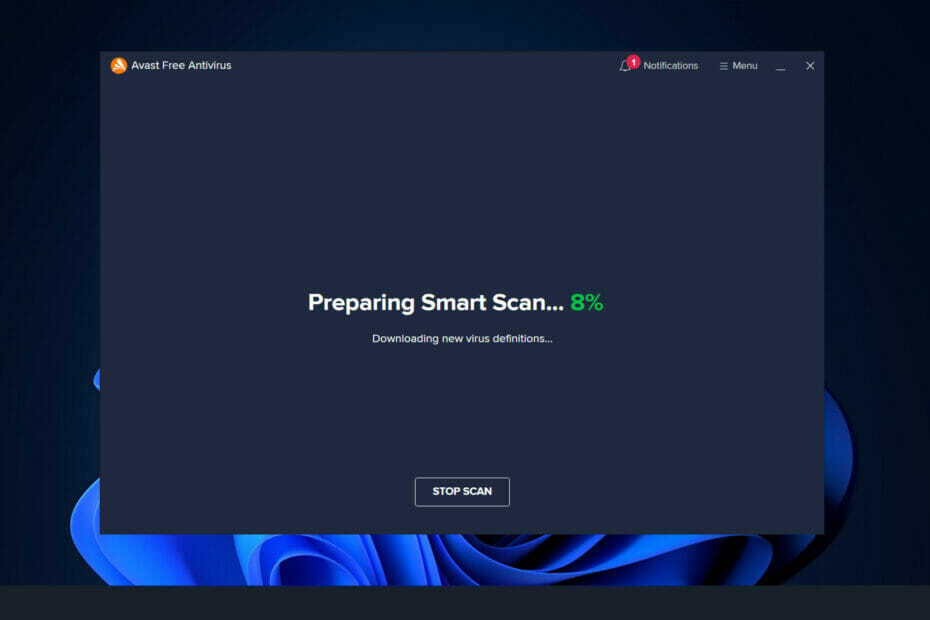
XNAINŠTALUJTE KLIKNUTÍM NA STIAHNUŤ SÚBOR
Tento softvér opraví bežné chyby počítača, ochráni vás pred stratou súborov, škodlivým softvérom, zlyhaním hardvéru a optimalizuje váš počítač na maximálny výkon. Opravte problémy s počítačom a odstráňte vírusy teraz v 3 jednoduchých krokoch:
- Stiahnite si Restoro PC Repair Tool ktorý prichádza s patentovanými technológiami (dostupný patent tu).
- Kliknite Spustite skenovanie nájsť problémy so systémom Windows, ktoré by mohli spôsobovať problémy s počítačom.
- Kliknite Opraviť všetko na opravu problémov ovplyvňujúcich bezpečnosť a výkon vášho počítača
- Používateľ Restoro stiahol 0 čitateľov tento mesiac.
Avast Behavior Shield je jednou zo vstavaných funkcií ochrany vo vašom počítači, ktorá monitoruje procesy vo vašom počítači v reálnom čase a upozorní vás, keď si stiahnete potenciálne škodlivý súbor.
Zakaždým, keď sa infikovaný alebo škodlivý súbor stiahne do vášho počítača, Behavior Shield ho analyzuje proti Avast a ak sa zistí, že súbor je podobný predtým známym hrozbám, zablokuje ho alebo ho z vašej databázy vymaže počítač.
Keďže postupy vyžadujú počítačové zdroje, môžu rýchlo spotrebovať veľkú časť výkonu vášho procesora, čím sa spomalí váš počítač.
V Správcovi úloh môžete vidieť Behavior Shield spustený ako aswidsagenta.exe. Aj keď to nevyhnutne nemusí mať vplyv na výkon vášho počítača, stále ho môžete vypnúť podľa nižšie uvedených postupov.
Pokúsme sa zatiaľ pochopiť, prečo táto funkcia spôsobuje také vysoké využitie procesora. Nasledujte!
Prečo Avast Behavior Shield spôsobuje vysoké využitie procesora?
Zaberá väčšinu zdrojov vášho procesora, pretože Avast vždy vykonáva operácie, ako je vyhľadávanie vírusov a malvéru na pozadí, odstraňovanie vírusov, skenovanie v reálnom čase a čistenie.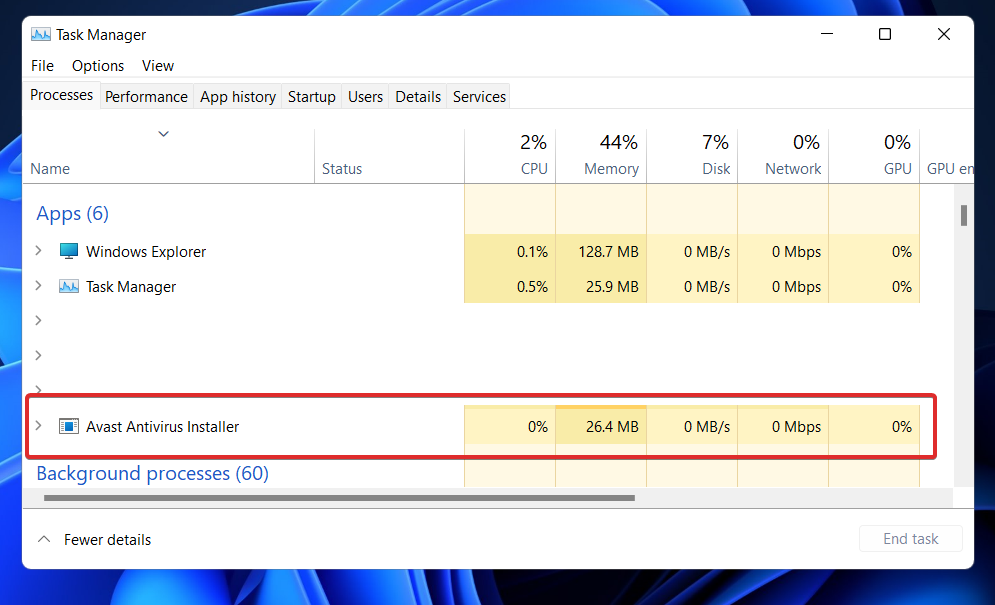
Táto aktivita je nepochybne potrebná na ochranu vášho systému pred hrozbami, ale keď tieto aktivity spotrebujú 100 percent CPU, situácia sa stáva nepríjemnou.
Manuálne aj automaticky je možné vyriešiť problém nadmerného vyťaženia procesora. Na druhej strane, ak hľadáte riešenie na úsporu času, odporúčame vám použiť Advanced System Optimizer.
Pomocou tohto riešenia čistenia a optimalizácie počítača jedným kliknutím je možné vyriešiť najčastejší problém systému Windows. Okrem toho opravuje chybný register systému Windows, ktorý je najtypickejšou príčinou 100-percentnej spotreby procesora.
Okrem toho môžete obnoviť úložný priestor, optimalizovať miesto na disku, spravovať systémové prostriedky, zlepšiť výkon hry a vykonávať množstvo ďalších úloh.
Pretože Avast's Behavior Shield je užitočným nástrojom, najmä po vydaní jeho verzie z roku 2017, odporúčame ho nechať zapnutý.
Avšak kvôli chybám a chybám, ktoré generujú chyby v antivíruse, ho môžu zákazníci jednoducho bez problémov vypnúť.
Ako môžem opraviť vysoké využitie procesora Avast's Behavior Shield v systéme Windows 11?
1. Aktualizujte antivírus
- Prejdite na Avast. Ak je už spustený, mal by byť na paneli úloh. Dvakrát kliknite a prejdite na Menu Avast tlačidlo.

- Z rozbaľovacej ponuky jednoducho vyberte nastavenie možnosť.

- Potom prejdite na generál kartu a nájdite Aktualizovať tlačidlo. Najnovšia verzia prichádza s dvoma tlačidlami na aktualizáciu. Jedno z týchto tlačidiel vám pomôže aktualizovať vírusová databáza. Ďalším je aktualizácia program.
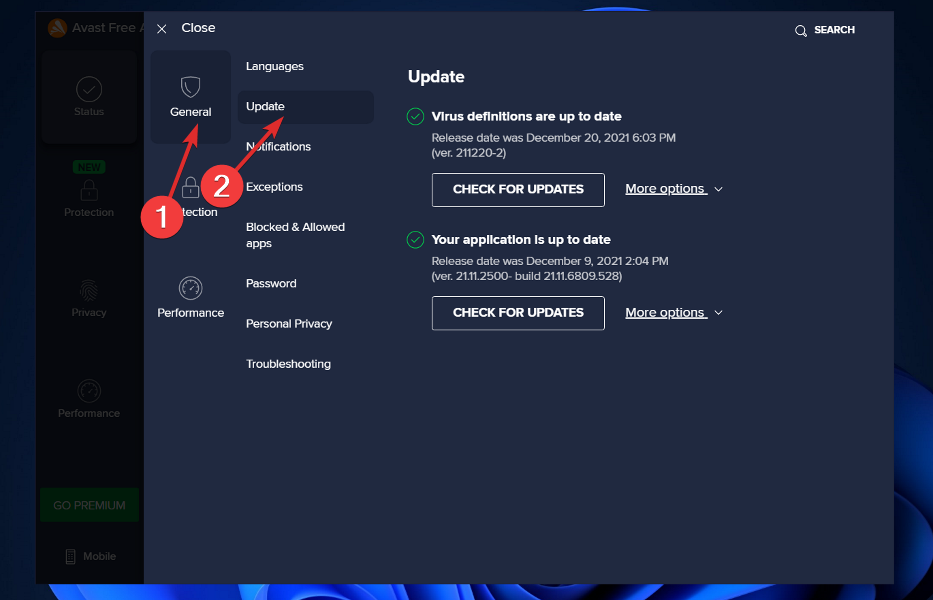
- Najprv aktualizujte program a potom sa vráťte k možnostiam a aktualizujte databázy.
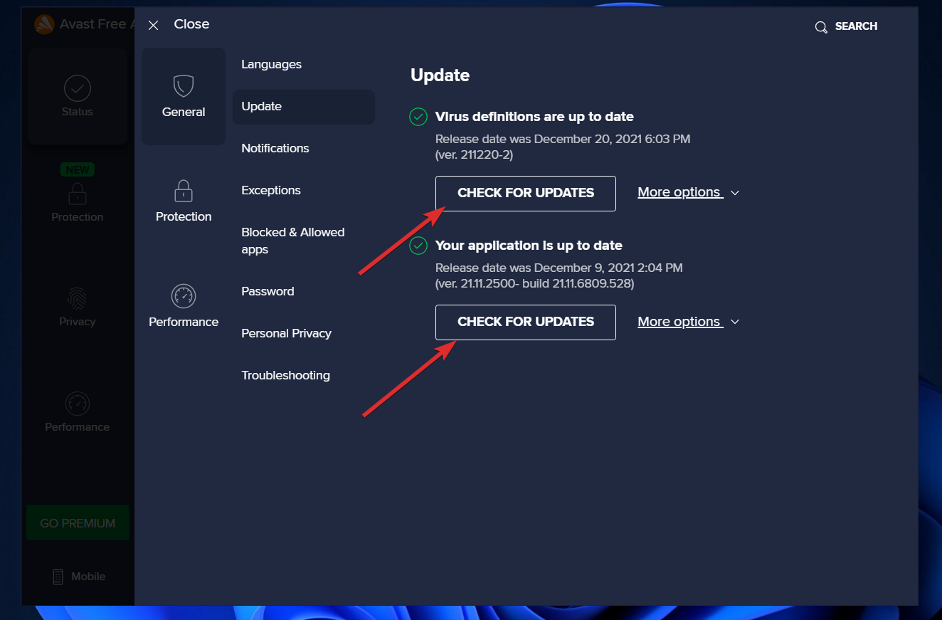
2. Použite vstavaný nástroj na riešenie problémov
- Prejdite na Avast. Ak je spustený, nájdete ho na paneli úloh. Dvakrát kliknite a prejdite na Menu Avast tlačidlo.

- Z rozbaľovacej ponuky vyberte možnosť nastavenie možnosť.

- Potom prejdite na generál kartu a nájdite Riešenie problémov tlačidlo.
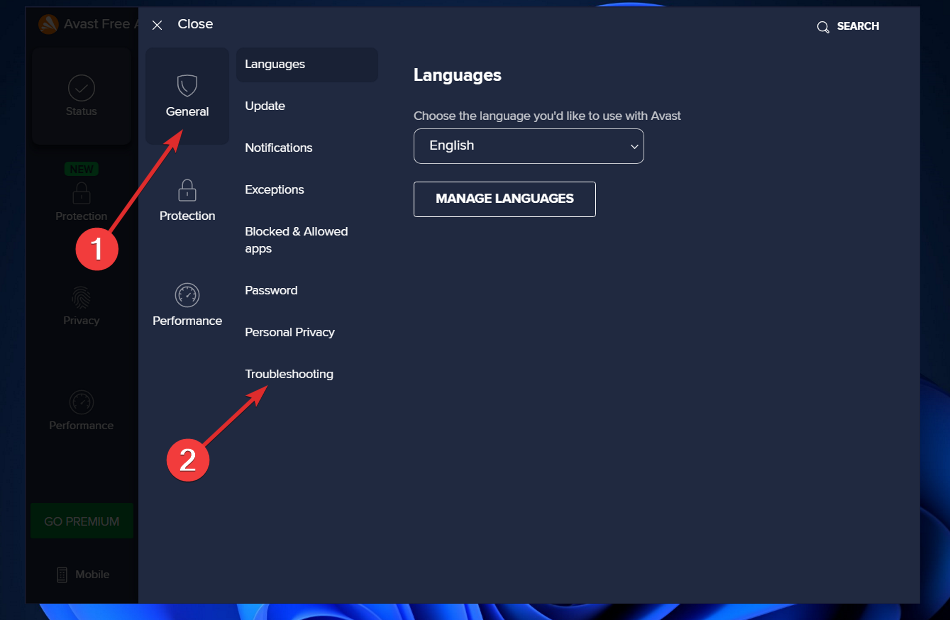
- Prejdite nadol, kým sa nestretnete so zelenou Aplikácia na opravu tlačidlo a kliknite naň.
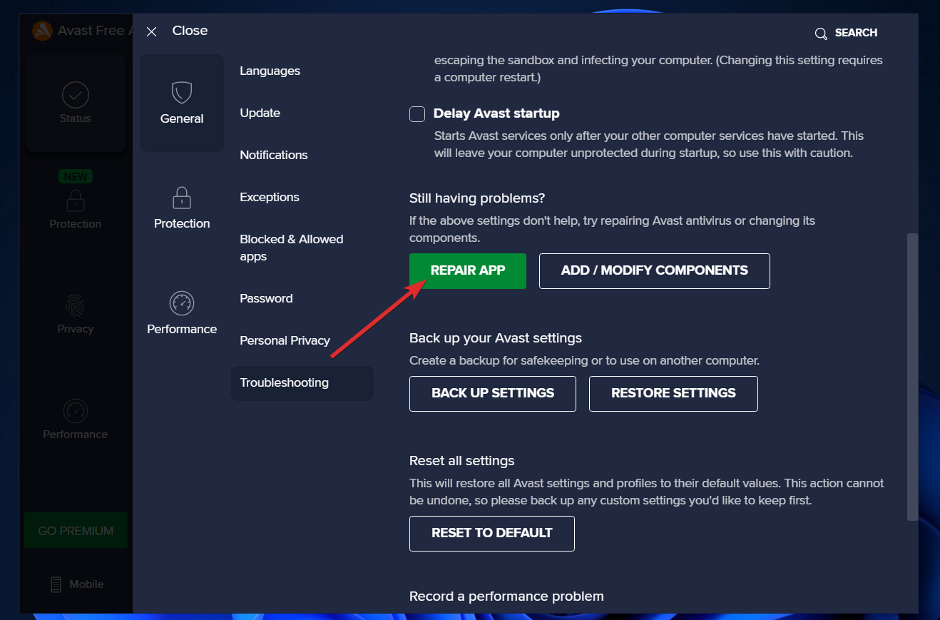
3. Použite príkazový riadok
- Stlačte tlačidlo Windows + S kľúč na otvorenie Vyhľadávanie bar a potom zadajte cmda kliknutím pravým tlačidlom myši na najrelevantnejší výsledok ho spustite ako správca.

- Teraz zadajte alebo prilepte nasledujúci príkaz a stlačte Zadajte:
C:/ProgramData/AvastSoftware/Avast
- Teraz budete musieť otvoriť avast5.ini súbor. Keď ho otvoríte, budete musieť kliknúť na Vložiť alebo do riadku zadajte nasledujúci príkaz:
[GrimeFighter]: Frekvencia skenovania=999
4. Zakázať poštový štít
- Prejdite na Avast. Ak je už spustený, mal by byť na paneli úloh. Dvakrát kliknite a prejdite na Menu Avast tlačidlo.

- Vyber nastavenie možnosť z rozbaľovacej ponuky.

- Teraz prejdite na Ochrana a potom vyberte Core Shields a posúvajte sa nadol, kým nenájdete Poštový štít možnosť.
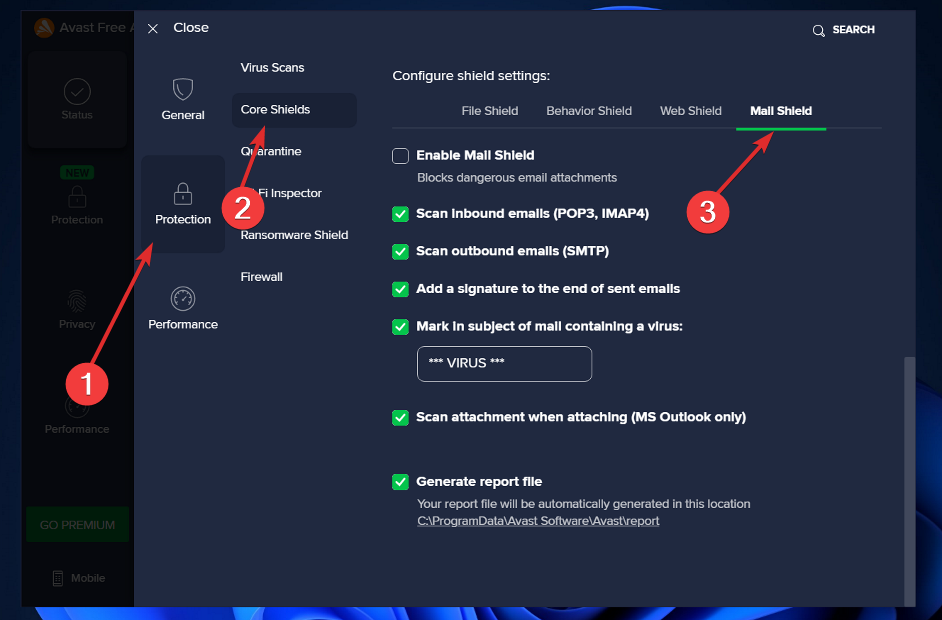
- Keď tak urobíte, zrušte začiarknutie každej možnosti. Počas deaktivácie vás môže požiadať o čas, kedy ho chcete deaktivovať. Kliknite na na dobu neurčitú. Tým sa natrvalo vypne poštový štít.
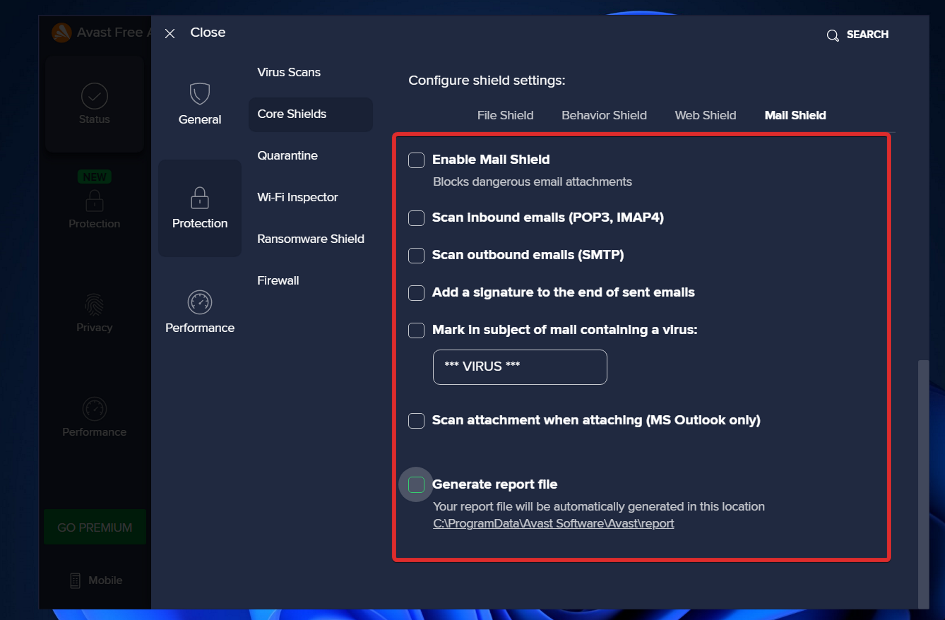
Teraz reštartujte počítač, aby ste sa uistili, že sa zmeny prejavili, a potom skontrolujte aplikáciu Avast, či nie je CPU stále preťažený.
Aké sú výhody a nevýhody Avastu?
Avast je jedným z najpoužívanejších bezplatných antivírusových produktov, ktoré sú dnes k dispozícii, čo dokazujú milióny používateľov a rozšírené zastúpenie po celom svete. Aplikácia podporuje všetky zariadenia so systémom Windows, Windows Server, Mac OS X a Android.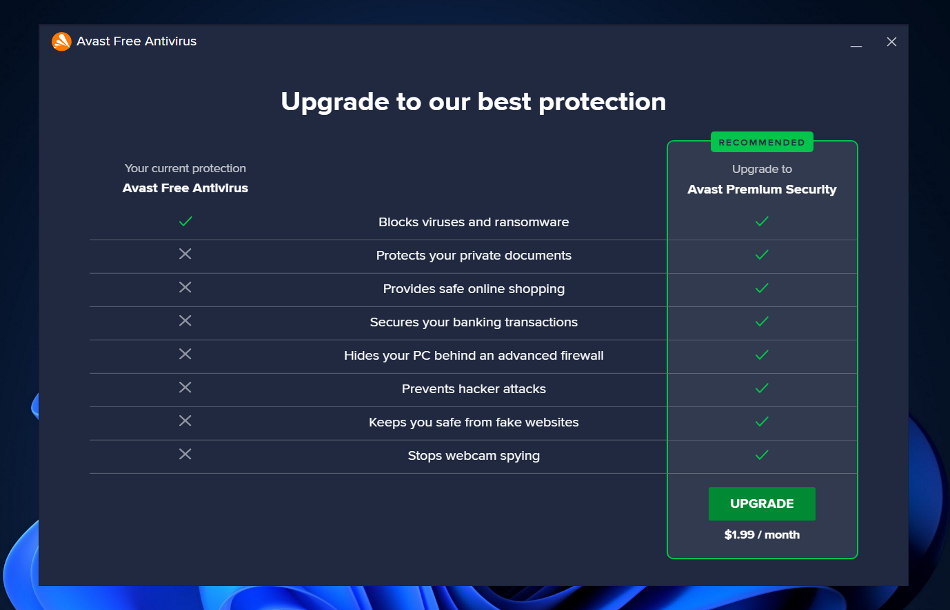
Nedávno uskutočnené testy AV-Test zistili, že Avast Antivirus získal 5,5 bodu v sekcii Výkon štyrikrát z piatich. S jediným perfektným skóre 6.0 je to jeden z najľahších antivírusových programov pre PC.
V roku 2020 sa však Avast zaplietol do škandálu po tom, čo sa zistilo, že podnik predal osobne identifikovateľné informácie o miliónoch svojich používateľov technologickým a reklamným spoločnostiam, ako napr Google.
Ak chcete získať ďalšie informácie a ďalšie antivírusové odporúčania, odporúčame vám pozrite si náš príspevok o piatich najlepších antivírusoch kompatibilných so systémom Windows 11.
Prípadne môžete pozrite si náš článok o desiatich najlepších antivírusových softvéroch s nízkym využitím procesora aby sa zabránilo budúcemu oneskoreniu počítača.
A napokon z toho mali úžitok aj používatelia prečítajte si našu príručku o tom, ako opraviť vysoké využitie procesora v systéme Windows 11. Určite si ho tiež mrknite!
Dajte nám vedieť v sekcii komentárov nižšie, ktoré riešenie pre vás fungovalo najlepšie, ako aj to, aký antivírus budete naďalej používať.

![[Vyriešené] Hostiteľský proces Windows rundll32 vysoké využitie disku / procesora](/f/38cfe04444a0b5f2ee7b6b76c1806954.jpg?width=300&height=460)
![[Vyriešené] Service Host SysHlavne vysoké využitie disku v systéme Windows 10](/f/7670a3f3d1f5ccffdb9bb016f6f1ad2d.jpg?width=300&height=460)